 Для индикации каких-либо параметров при работе Arduino нужен дисплей. Один из таких дисплеев я уже испытывал и пробовал реализовывать на нем некоторые из проектов. Это был монохромный дисплей. Теперь же на Али был приобретен цветной дисплей, также на пробу, хотя бы подключить его к Ардуинки и попробовать вывести на него какую-либо информацию. Определенной цели при подключении дисплея не преследовалось, поэтому речь в статье будет идти именно о факте подключения такого дисплея в общем…
Для индикации каких-либо параметров при работе Arduino нужен дисплей. Один из таких дисплеев я уже испытывал и пробовал реализовывать на нем некоторые из проектов. Это был монохромный дисплей. Теперь же на Али был приобретен цветной дисплей, также на пробу, хотя бы подключить его к Ардуинки и попробовать вывести на него какую-либо информацию. Определенной цели при подключении дисплея не преследовалось, поэтому речь в статье будет идти именно о факте подключения такого дисплея в общем…
Назначение выводов модуля дисплея на базе ST7735
Вначале немного полезной информации, которая позволит вам хотя бы отчасти понять какие выводы и за что отвечают на панельке дисплея.
• SCK, MOSI – линии протокола SPI. Альтернативные названия – DO/DI, SCL/SDA. Вывод MISO отсутствует.
• CS – выбор чипа. Активный уровень низкий.
• DC – выбор типа записываемого в модуль слова – данные или команда. Возможны и иные обозначения этого вывода – A0, RS.
• RESET – аппаратный сброс. В состав команд ST7735 входит команда программного сброса, так что на этом выводе можно сэкономить. Однако, следует иметь в виду, что для некоторых регистров контроллера значения по аппаратному и программному сбросу не совпадают.
• VCC, GND – линии питания контроллера. Диапазон напряжения – от 3.3В до 5В.
• LED (или BL, BLK) – питание дисплея. Максимально допустимое значение подаваемого на этот вывод напряжения – 3.3 В. В последних модификациях обычно имеется преобразователь 5В –> 3.3 В. Если вы обнаружили его на оборотной стороне своего модуля, можно соединить между собой выводы LED и VCC и подавать любое из указанного диапазона удобное для вас напряжение. Обычно это микросхема LM.
Схема подключения дисплея к Arduino
Ниже таблица, в которой описано к каким выводам Ардуино подключать дисплей.
LCD Arduino
GND GND
VCC VCC
SCK 13
SDA 11
RES 9
RS 8
CS 10
LEDA 3.3V
* - смотрите на альтернативные обозначения дисплея в абзаце выше. Схему здесь приводить смысла нет.
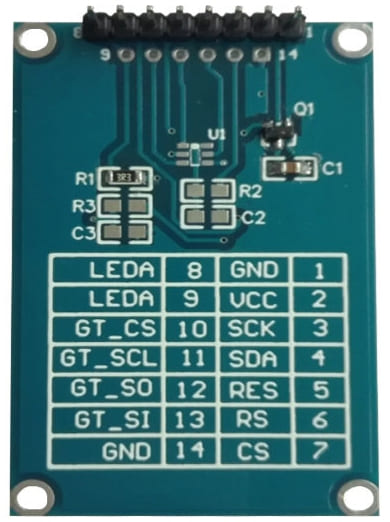
Аналогичные обозначения на плате дисплея. Теперь о самой схеме.
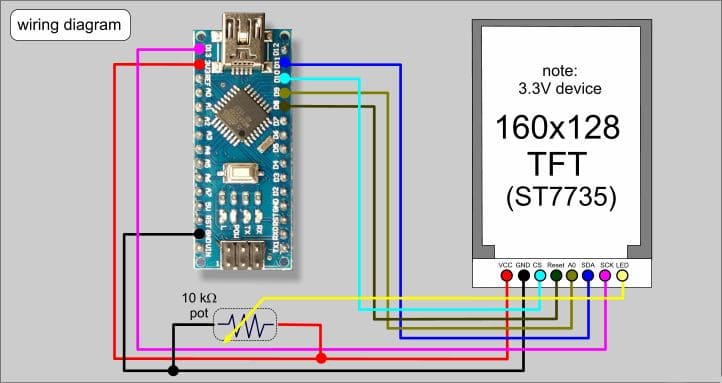
*Альтернативная плата и ее подключение по схеме.
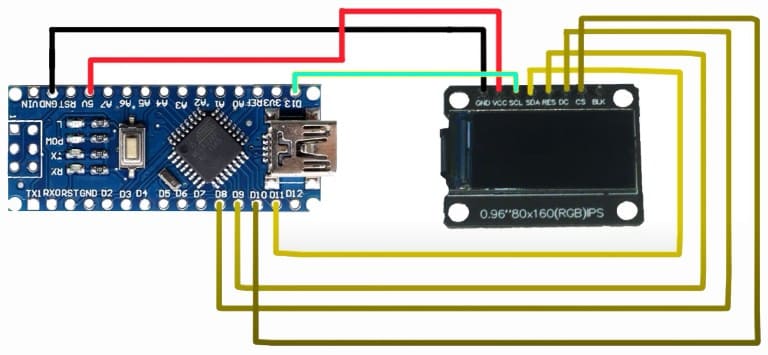
Теперь о библиотеках
Если ранее не подключался такой графический цветной дисплей на базе ST7735, то необходимо будет залить следующие библиотеки в среду Ардуино (программу):
Adafruit_GFX_Library – графическая библиотека;
Adafruit-ST7735-Library – библиотека для контроллера
Ну и по умолчанию предусматривается, что уже будет установлена библиотека <SPI.h>. Это библиотека для взаимодействия Arduino и периферийных устройств. В нашем случае это дисплей. Все можно переходить к скетчам.
Скетчи для дисплея на базе ST7735
В скетче также смотрим, чтобы все подключения описанные выше были правильно прописаны.
Собственно это все подключению, теперь о возникших незначительных траблах.
Возможные проблемы при подключении дисплея
Первоначально программка не лилась в Ардуинку, выдавая ошибку – (avrdude: stk500_getsync() attempt 10 of 10: not in sync: resp=0x00) В настройках были выставлены параметры:
Инструменты >>Процессор>>Atmega326P (Old Bootloader)
И все получилось!
но так и не понял как работать с графикой? Хочу собрать эхолот для рыбалки как выводить сделать график который бы менялся если меняется рельеф дна ( тоесть когда рыба проходит под датчиком)